USB là thiết bị không thể thiếu với mỗi người dùng máy tính. Hầu như ai cũng sở hữu ít nhất 1 cái USB để di chuyển dữ liệu từ máy tính này sang máy tính khác hoặc để lưu trữ dữ liệu tạm thời. Ngoài ra, USB còn có rất nhiều chức năng khác như lưu trữ và khởi chạy phần mềm, cài đặt và khởi chạy hệ điều hành và có thể khóa máy tính.

Tuy nhiên, chúng ta chắc hẳn đã không dưới 1 lần gặp phải thông báo lỗi “The disk is write-protected. Remove the write-protection or use another disk” khi tiến hành sao chép dữ liệu từ Windows vào USB. Nhiều người nhầm tưởng đây là lỗi từ hệ thống máy tính nhưng thực ra đó là một thông báo lỗi của USB để tránh việc thay đổi dữ liệu không mong muốn. Sau đây là một số cách khắc phục lỗi không cho copy dữ liệu vào USB:
Cách 1: Sử dụng Registry Editor
Để gọi Registry Editor, các bạn thực hiện lần lượt các thao tác sau: Nhấn tổ hợp phím WIN+R để gọi hộp thoại Run, sau đó nhập vào từ khóa “Regedit.exe” và click ENTER.
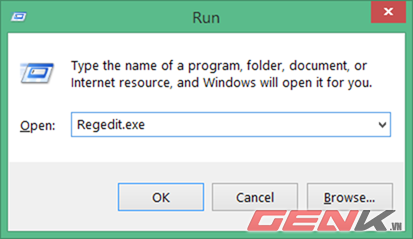
Bước tiếp theo là bạn tìm đến đường dẫn sau trong cửa sổ Registry Editor:
HKEY_LOCAL_MACHINESYSTEMCurrentControlSetControl
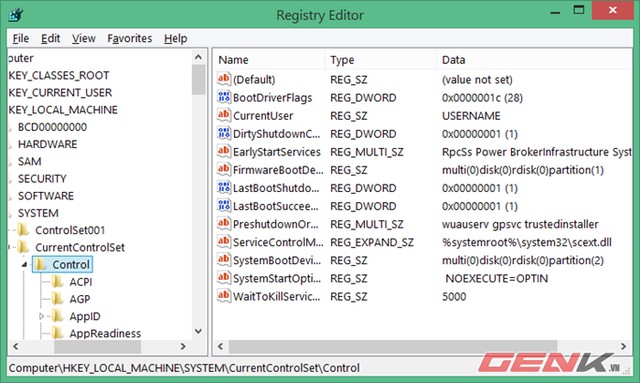
Tiếp theo, bạn hãy click chuột chọn “Control”, sau đó click phải chuột và chọn New > Key. Các bạn đặt tên cho nó là StorageDevicePolicies.
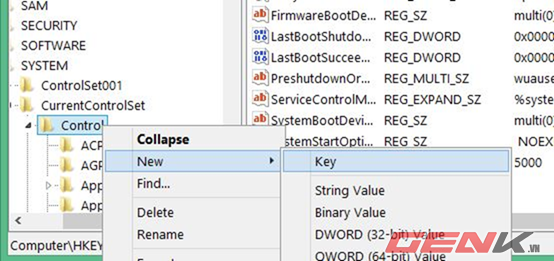
Khi đã tạo xong, các bạn click chọn StorageDevicePolicies, di chuyển qua khung trống bên phải, nhấn phải chuột và chọn “New > DWORD (32-bit) Value”, trong ô “Value name” bạn đặt tên là WriteProtect và đặt giá trị cho WriteProtect là “0”.
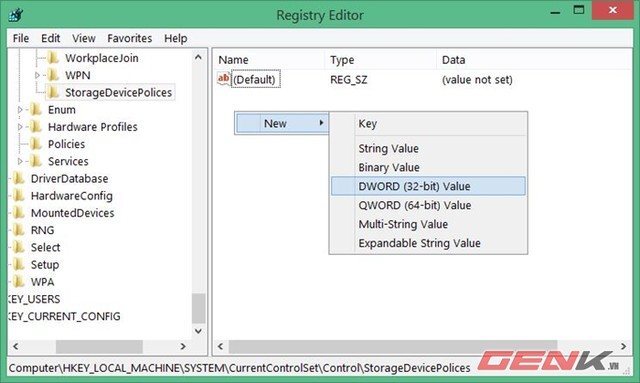
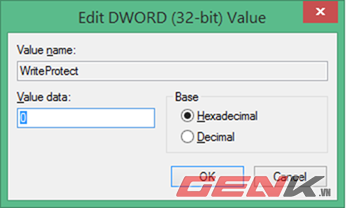
Như vậy là đã hoàn thành. Các bạn chỉ cần ngắt kết nối USB và kết nối lại là đã có thể copy dữ liệu sang USB.
Cách 2: Sử dụng dòng lệnh trong Command Prompt
Các bạn kết nối USB vào máy tính và khởi chạy Command Prompt ở chế độ Admin (chế độ quản trị cao nhất)
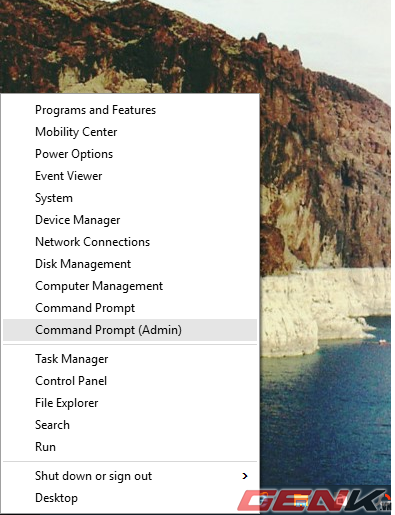
Trong cửa sổ Command Prompt, bạn thực hiện lần lượt các thao tác sau: Nhập lệnh “Diskpart” + ENTER và nhập lệnh “List Disk” + ENTER.
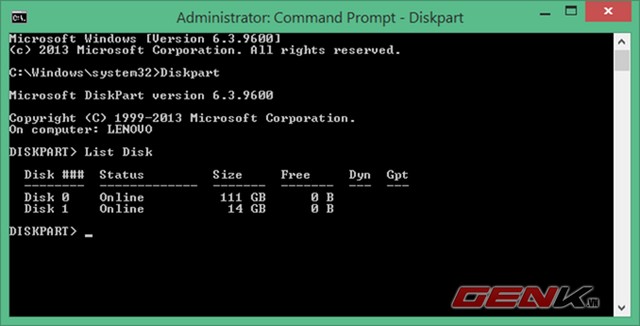
Khi đó, danh sách các ổ đĩa kết nối được liệt kê ra. Các bạn hãy chú ý quan sát đến thứ tự USB của mình. Tiếp theo, các bạn nhập tiếp lệnh “Select Disk X” + ENTER trong đó X là số thứ tự của thiết bị USB đang xuất hiện lỗi được liệt kê ở trên.
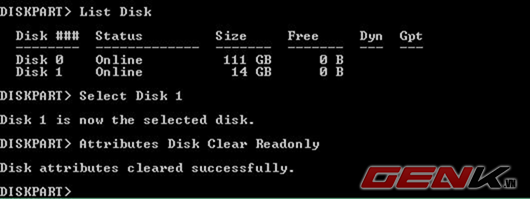
Bạn tiếp tục nhập lệnh “Attributes Disk Clear Readonly” + ENTER để thực thi. Như vậy là đã hoàn thành sửa lỗi usb, bạn chỉ cần ngắt kết nối USB và kết nối lại để sử dụng.
Cách 3: Định dạng lại USB
Trong một số trường hợp, USB xuất hiện thông báo định dạng (Format), không cho phép bạn ghi dữ liệu vào nữa, bạn bắt buộc phải thực hiện việc định dạng lại thiết bị USB của mình.

Tuy nhiên, cách làm này sẽ xóa hết dữ liệu bên trong USB của bạn. Đó là giải pháp cuối cùng để cứu lấy chiếc USB của bạn. Cảm ơn bạn đã đến với Cuuhotinhoc.
